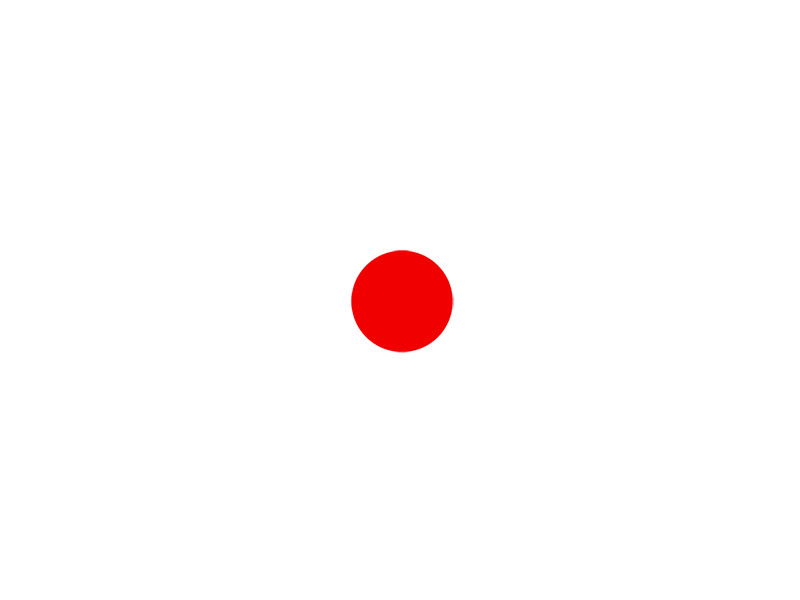Зачем в Индии ставят красную точку на лбу? | Вопрос-ответ
147026
Фото из открытых источников
Красная точка на лбу – яркий атрибут индийской культуры и одна из визитных карточек Индии. Этот знак – спиритуальный (то есть религиозный) символ, который называется бинди. В Европе и США он распространился вместе с интересом хиппи к Индии и постепенно утратил в массовом сознании религиозное значение, превратившись в модный экзотический атрибут. Когда-то знак бинди многое мог рассказать о женщине, носившей его, причем в разные времена актуализировались разные значения символа. Сегодня только некоторые индусы, строго придерживающиеся религиозных традиций, действительно придают значение бинди. В других же странах символ стал просто частью макияжа.
Что такое бинди?
Бинди в переводе с языка хинди означает «капля» или «точка». В индуистской культуре символ считается «знаком правды» и является одной из разновидностей тилаки – священных знаков. Рисуется знак на лбу между бровей в том месте, где, согласно индуизму, находится третий глаз. Традиционно символ наносится при помощи специального порошка красного цвета – синдура, который получают из киновари или свинцового сурика (минеральные пигменты).
В индуистской культуре символ считается «знаком правды» и является одной из разновидностей тилаки – священных знаков. Рисуется знак на лбу между бровей в том месте, где, согласно индуизму, находится третий глаз. Традиционно символ наносится при помощи специального порошка красного цвета – синдура, который получают из киновари или свинцового сурика (минеральные пигменты).
Бинди – традиционный «атрибут» женщины, причем именно замужней. Также замужняя индуска должна покрывать синдуром и пробор в волосах. Впервые нанесение этого порошка происходит во время свадебной церемонии и называется «синдурадана»: в присутствии гостей жених «красит» голову невесты синдуром и произносит слова благословения.
Доподлинно неизвестно, откуда берет начало эта традиция, но существует мифологическое объяснение бинди. В культуре индуизма красный цвет является символом власти и силы, а порошок синдур олицетворяет покровительство двух индийских богинь – Сати и Парвати. Сати представляет собой эталон любящей замужней женщины, а Парвати дарит счастье и благословение всем женщинам, носящим на своей голове синдур.![]()
Какие еще бывают тилаки?
В индуизме тилака, или тилак, – священный знак, который последователи этой религии наносят на лицо и другие части тела глиной, пеплом, сандаловой пастой или другими веществами в зависимости от самого знака. Видов тилаки множество, их значения могут отличаться в разных направлениях индуизма, а сами символы помогают распознать последователей той или иной религиозной традиции.
Также некоторые тилаки могут наноситься в особых случаях, например при победе в войне, приеме важных гостей или коронации. Так, в двух последних случаях используется так называемая раджа-тилака, которая представляет собой красную вертикальную линию на лбу.
Что может означать бинди?
Помимо главного – признак замужества женщины – в разные времена знак бинди мог обладать разными значениями. Так, в соответствии с тантрическими учениями, бинди символизирует скрытую мудрость, поскольку на этой области лба расположен «глаз» Шивы, известный как «третий глаз».
По другой версии, бинди помогает сохранить энергию и накопить мудрость, которые вырабатываются во время мыслительных процессов и переходят от позвоночника к голове через шестую чакру Аджна, которая тоже находится в центре лба. Также считается, что такой знак защищает женщину от злых духов и дурного глаза. Еще одно значение бинди – принадлежность к той или иной касте. Когда-то это можно было понять по цвету символа. Так, женщины из касты кшатриев рисовали на лбу точки черного цвета, а из касты брахманов – красные.
Также считается, что такой знак защищает женщину от злых духов и дурного глаза. Еще одно значение бинди – принадлежность к той или иной касте. Когда-то это можно было понять по цвету символа. Так, женщины из касты кшатриев рисовали на лбу точки черного цвета, а из касты брахманов – красные.
Иногда можно встретить женщину с бинди желтого цвета. Такой знак может иметь два значения: либо обладательница бинди овдовела, либо ее семья пребывает в трауре. Также цветная точка может встречаться и у детей, однако в этом случае она черного цвета и означает защиту от дурного глаза.
Сегодня знак бинди практически полностью утратил свое религиозное значение и широко известен как экзотический «аксессуар». Разноцветные точки в центре лба можно увидеть не только на замужних индусках, но и на европейских женщинах, а цвет знаков может быть любым. Помимо традиционного синдура сегодня для бинди используют хну, блестки, декоративные камни, стразы и даже наклейки.
Индиянациональные традиции
Следующий материал
Также вам может быть интересно
- Прямые рейсы из Америки и Индии могут появиться в аэропорту Минска
- Белорусы заняли второе место на конкурсе национальных костюмов в Пекине
- В офис на слоне.
 Почему Индия и в XXI веке остаётся «другой планетой»?
Почему Индия и в XXI веке остаётся «другой планетой»?
Символы на чертеже в KOMPAS 3D
Простановка символов разреза-сечения
Создание символов разрезов-сечений осуществляется через меню Инструменты → Обозначения → Линия разреза или с помощью команды Линия разреза на панели инструментов Обозначения. В начале работы команды необходимо выбрать точку размещения первого символа стрелки разреза. Затем необходимо определить, какого рода разрез будет показан — простой или сложный (с ломаной линией разреза). Если предполагается показать простой разрез, то далее необходимо указать точку размещения второго символа-стрелки разреза. Если предполагается показать сложный разрез, то сначала необходимо нажать кнопку Сложный разрез и последовательно указывать точки размещения изломов сложного разреза. В последней точке всегда будет размещаться второй символ-стрелка разреза. Для завершения ввода сложного разреза необходимо отжать кнопку Сложный разрез.![]()
Далее следует ввести буквенное обозначение разреза, если оно не установилось автоматически. При нажатии на поле Текст появится диалоговое окно Введите текст. В котором можно вручную заполнить текстовые поля. Первое поле — буквенное обозначение разреза. Второе поле — дополнительная информация (например, номер листа, на котором находится разрез).
Если включить галочку в опции Автосортировка, то программа будет автоматически назначать символ для обозначения разреза. Эта опция может быть недоступна, если в меню Сервис → Параметры на вкладке Текущий документ в разделе Автосортировка выключена галочка для опции Автосортировка. Включение опций Лист и Зона автоматически размещает номер листа. На котором размещается разрез. Или обозначение зоны в дополнительное поле символа разреза. С помощью группы кнопок Размещение можно устанавливать размещение дополнительной информации у первой или второй стрелки разреза.
После этих операций необходимо выбрать направление взгляда на разрез. Для этого, перемещая мышь поперек линии разреза в ту или другую сторону. необходимо добиться нужного расположения стрелок взгляда и нажать левую кнопку мыши или клавишу Enter.
Затем программа предлагает разместить букву-обозначение вида с разрезом. При этом предлагается настроить 2 вкладки: на вкладке Параметры производятся настройки параметров нового вида с разрезом, а на вкладке Обозначение вида производятся настройки текстового комментария к виду с разрезом.
- — Команда Линия разреза
- — Кнопка Сложный разрез
- — Кнопки Размещение
Вкладка “Параметры”
| Параметр | Описание |
| Номер | В этом поле задается номер вида — это уникальное число, которое присваивается системой автоматически. Но есть возможность ввести его вручную. Программа не даст создать 2 вида с одинаковым номером |
| Имя | В этом поле задается имя вида — это любое словосочетание, которое не обязательно должно быть уникальным.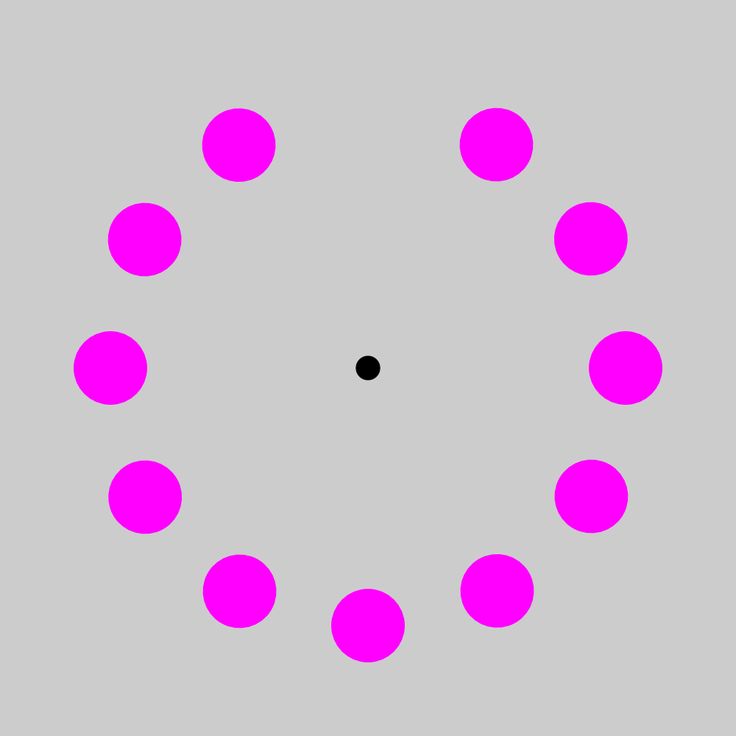 Имя вида отображается в дереве построения чертежа, отображаемое по команде Вид → Дерево построения Имя вида отображается в дереве построения чертежа, отображаемое по команде Вид → Дерево построения |
| Цвет | В этом выпадающем графическом меню выбирается цвет элементов вида. Для каждого вида можно назначить свой цвет. Цвет элементов текущего вида появляется при переключении с текущего вида на другой вид в дереве построения чертежа. Отображается оно по команде Вид → Дерево построения. Переключение производится с помощью меню правой кнопки мыши на требуемом виде и выбором команды Текущий. Текущий вид помечается буквой (т) в дереве построения чертежа |
| Масштаб вида | В этом форматированном поле с выпадающим меню задается масштаб вида. При этом все элементы чертежа визуально уменьшаются или увеличиваются в соответствии с масштабом, но истинные их размеры не изменяются |
| Точка вида | В помощью этой группы кнопок задается положение базовой точки вида: В центре габаритного прямоугольника или В начале координат этого вида |
| Точка привязки | В этих координатных полях указывается точка привязки вида.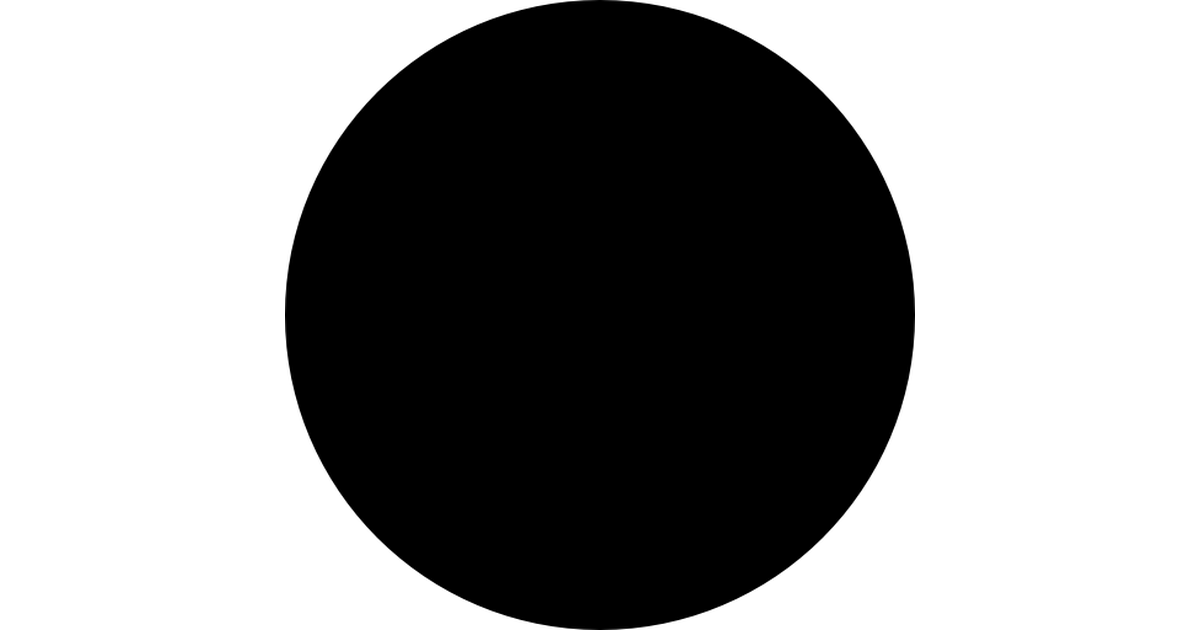 Это точка, с которой совпадает базовая точка этого вида Это точка, с которой совпадает базовая точка этого вида |
| Угол | В этом поле задается угол наклона элементов вида вокруг базовой точки относительно глобальной системы координат |
Вкладка “Обозначение вида”
| Параметр | Описание |
| Окно просмотра обозначения вида | В этом графическом окне отображаются все настройки обозначения вида |
| Вставить ссылку | С помощью этой кнопки можно выбрать буквенное обозначение существующей на чертеже линии разреза/сечения. По умолчанию ссылка создается программой автоматически |
| Буквенное обозначение | Включение этой опции позволяет отображать буквенное обозначение вида. С разрезом/сечением в формате «А-А». Внимание — выключение этой опции делает недоступным эту опцию для обратного включения! Для включения отображения буквенного обозначения вида необходимо:
|
| Развернуто | Включение этой опции позволяет отображать значок Развернуто в буквенном обозначении вида. |
| Масштаб | Включение этой опции позволяет отображать значок значения масштаба в скобках (например, «1:2») в буквенном обозначении вида |
| Повернуто | Включение этой опции позволяет отображать значок Повернуто в буквенном обозначении вида. Этот значок используется для обозначения вида с разверткой |
| Угол | Включение этой опции позволяет отображать значение угла поворота вида в буквенном обозначении вида. Эта опция становится доступной при включенной опции Повернуто. В том случае, когда между видом с разрезом-сечением и опорным видом со стрелками разреза существует проекционная связь (на вкладке Параметры). То значок Повернуто не отображается в буквенном обозначении вида. Следует заметить, что создание этой проекционной связи возможно только в режиме оформления трехмерных моделей |
| Лист | Включение этой опции позволяет отображать номер листа, на котором размещаются стрелки разреза в буквенном обозначении вида |
| Зона | Включение этой опции позволяет отображать обозначение зоны, в которой размещаются стрелки разреза в буквенном обозначении вида |
Простановка символов вида
Создание символа стрелки вида осуществляется через меню Инструменты → Обозначения → Стрелка взгляда или с помощью команды Стрелка взгляда на панели инструментов Обозначения.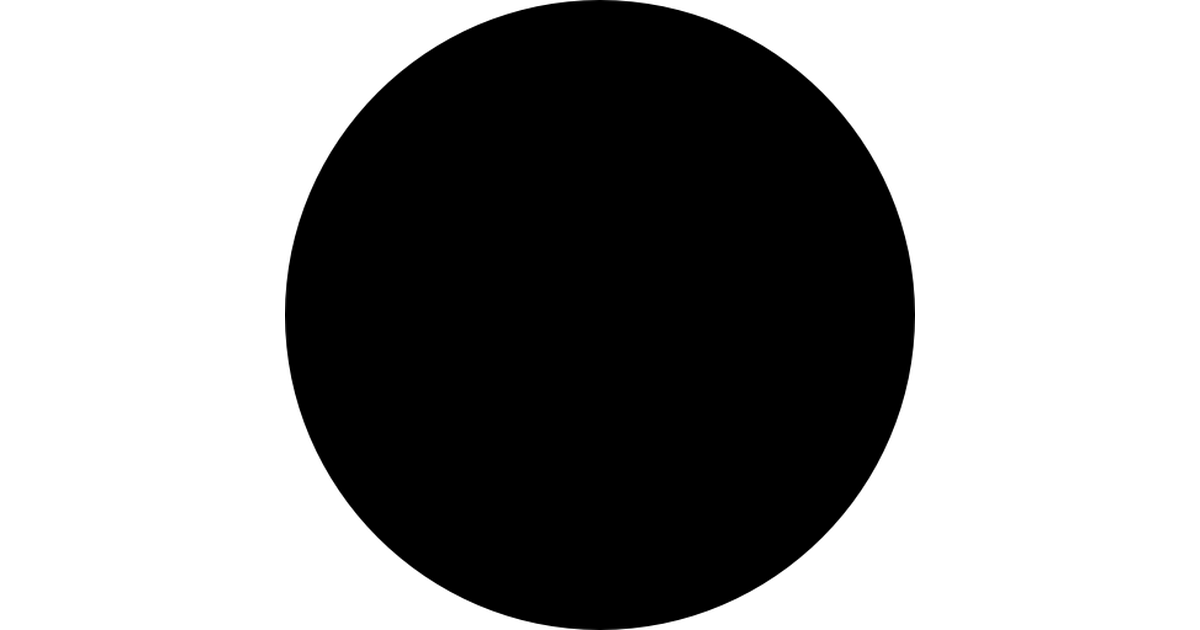 В начале работы команды необходимо выбрать точку размещения первого символа – стрелки вида. Далее следует ввести буквенное обозначение вида, если оно не установилось автоматически.
В начале работы команды необходимо выбрать точку размещения первого символа – стрелки вида. Далее следует ввести буквенное обозначение вида, если оно не установилось автоматически.
При нажатии на поле Текст появится диалоговое окно Введите текст, в котором можно вручную заполнить текстовые поля:
- Первое поле — буквенное обозначение вида
- Второе поле — дополнительная информация (например, номер листа, на котором находится вид).
Если включить галочку в опции Автосортировка, то программа будет автоматически назначать символ для обозначения вида. Эта опция может быть недоступна, если в меню Сервис → Параметры на вкладке Текущий документ в разделе Автосортировка выключена галочка для опции Автосортировка.
Включение опций Лист и Зона автоматически размещает номер листа (на котором размещается вид) или обозначение зоны в дополнительное поле символа вида.
После этих операций необходимо выбрать направление взгляда на вид. Для этого, перемещая мышь вокруг точки-указателя, необходимо добиться нужного расположения стрелки взгляда и нажать левую кнопку мыши или клавишу Enter.
Для этого, перемещая мышь вокруг точки-указателя, необходимо добиться нужного расположения стрелки взгляда и нажать левую кнопку мыши или клавишу Enter.
- — Команда Стрелка взгляда
Затем программа предлагает разместить букву-обозначение вида. При этом предлагается настроить 2 вкладки:
- на вкладке Параметры производятся настройки параметров нового вида
- на вкладке Обозначение вида производятся настройки текстового комментария к виду.
Эти параметры аналогичны параметрам вида с разрезом.
Создание символов выносного элемента
Создание символов выносного элемента осуществляется через меню Инструменты → Обозначения → Выносной элемент или с помощью команд, Выносной элемент на панели инструментов Обозначения. Для этого сначала необходимо выбрать точку-центр ограничивающей окружности на опорном виде для охвата выносных элементов. Затем необходимо указать вторую точку-границу окружности. Ее также можно ввести на панели параметров в поле диаметр или радиус окружности в зависимости от нажатой кнопки. Далее следует ввести буквенное обозначение вида для выносного элемента, если оно не установилось автоматически.
Ее также можно ввести на панели параметров в поле диаметр или радиус окружности в зависимости от нажатой кнопки. Далее следует ввести буквенное обозначение вида для выносного элемента, если оно не установилось автоматически.
При нажатии на поле Текст появится диалоговое окно Введите текст, в котором можно вручную заполнить текстовые поля. Первое поле — буквенное обозначение вида для выносного элемента, второе поле — дополнительная информация (например, номер листа, на котором находится вид). Если включить галочку в опции Автосортировка, то программа будет автоматически назначать символ для обозначения вида. Эта опция может быть недоступна, если в меню Сервис → Параметры на вкладке Текущий документ в разделе Автосортировка выключена галочка для опции Автосортировка. Включение опций Лист и Зона автоматически размещает номер листа (на котором размещается вид) или обозначение зоны в дополнительное поле символа вида для выносного элемента.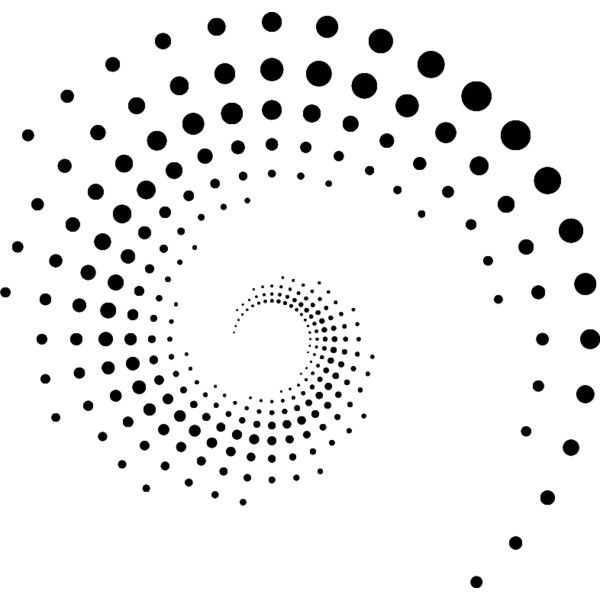
- — Команда Выносной элемент
- — Поля диаметр и радиус
После этого необходимо задать дополнительные параметры символа выносного элемента на вкладке Параметры. На этой вкладке можно выбрать следующие опции:
- выпадающее меню Форма с вариантами Окружность, Прямоугольник или Скругленный прямоугольник — указывается форма ограничивающего элемента на опорном виде;
- выпадающее меню Полка с вариантами Влево, Вправо, Вверх или Вниз — указывается способ размещения символа выносного элемента на опорном виде;
- опция По умолчанию — включенная опция позволяет использовать параметры данного знака (тип формы и т.д.) для создания нового символа выносного элемента на опорном виде.
Удачной работы!)
amsmath — Символ точки внутри круга — TeX
спросил
Изменено 1 год, 10 месяцев назад
Просмотрено 10 тысяч раз
Я ищу этот символ, который я не нашел в Интернете (особенно с большой точкой внутри круга)
.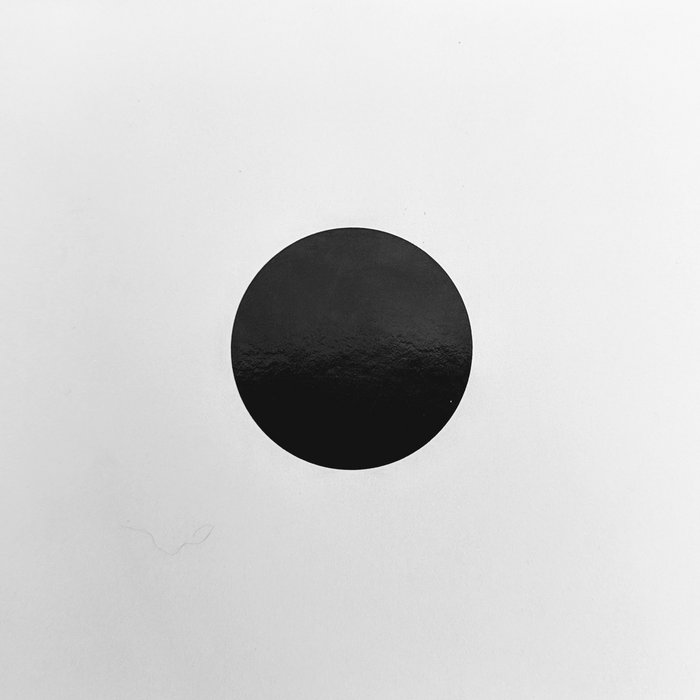
- математические
- математические операторы
- логические
3
Создайте свой собственный…
\documentclass{article}
\usepackage{stackengine,scalerel}
\newcommand\eye{\ensurestackMath{\stackinset{c}{}{c}{-.33pt}%
{\ пуля} {\ bigcirc}}}
\newcommand\smallereye{\scalerel*{\eye}{x}}
\начать{документ}
х\глаз\маленький глаз
\конец{документ}
Альтернативный вариант
\documentclass{article}
\usepackage{stackengine,scalerel}
\newcommand\eye{\ensurestackMath{\stackinset{c}{}{c}{-.3pt}%
{\bullet}{\scriptstyle\bigcirc}}}
\newcommand\smallereye{\scalerel*{\eye}{x}}
\начать{документ}
х\глаз\маленький глаз
\конец{документ}
1
amssymb имеет команду \circledcirc , которая выводит пустой круг внутри большего круга, но я не думаю, что есть аналогичная команда, где внутренний круг заполняется.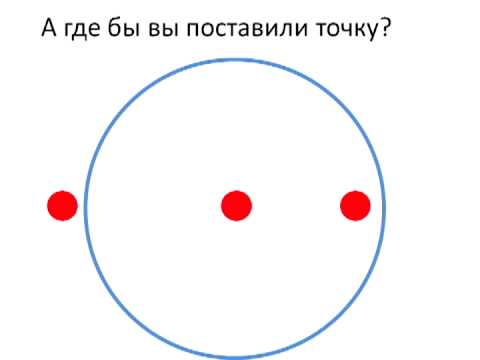
\circledcirc и поставить на него \bullet . \documentclass[11pt]{статья}
\usepackage{amssymb}
\newcommand*{\circledbullet}{%
\mathbin{%
\ooalign{$\circledcirc$\cr\hidewidth$\bullet$\hidewidth}%
}%
}
\начать{документ}
\(\круглая пуля\)
\конец{документ}
2
Вопреки этому ответу, я бы не стал использовать фонетический символ. Неудивительно, что Unicode предоставляет символ ПУЛЬКА В КРУГЛОЙ (U+29BF). Чтобы увидеть разницу, сравните круглую буллиту (слева) с двухгубным щелчком (справа) в разных шрифтах.
%Использовать LuaLaTeX или XeLaTeX
\documentclass{автономный}
\usepackage{шрифтспецифик}
%http://www.quivira-font.com/
\newfontfamily\quivira{Quivira}
\newfontfamily\symbola{Символ}
\newfontfamily\notosans{Ното Санс}
\newfontfamily\notosansmath{Ното Санс Математика}
\newfontfamily\charissil{Чарис СИЛ}
\начать{документ}
%Обведенный маркер
\quivira\char"29БФ\расслабиться
\symbola\char"29BF\расслабиться
\notosansmath\char"29BF\расслабиться
\четверка
% Латинская буква двугубный щелчок
\quivira\char"298\расслабиться
\symbola\char"298\расслабиться
\notosans\char"298\расслабиться
\charissil\char"298\расслабиться
\конец{документ}
0
В качестве дополнения, поскольку это не совсем та точка, которую вы ищете.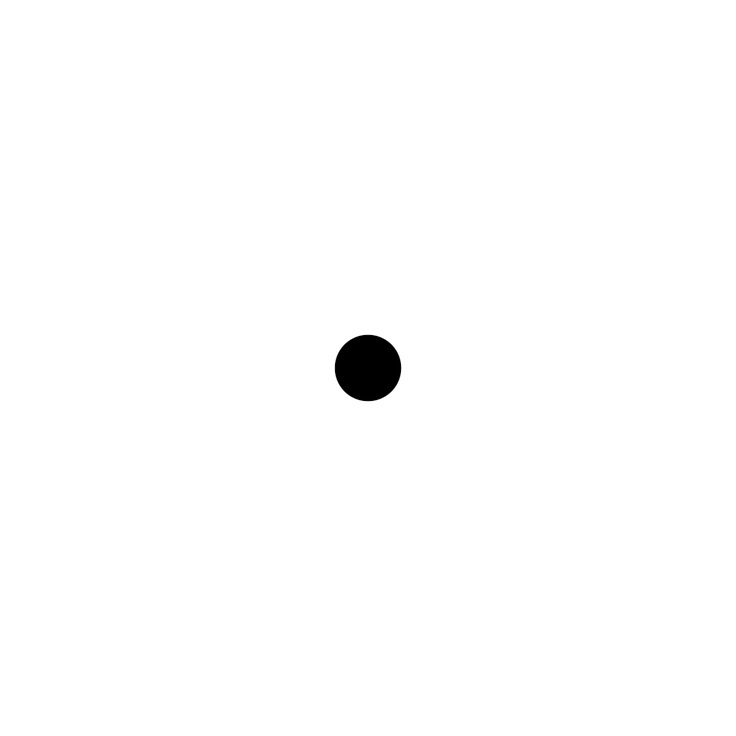
Из Юникода:
- ⊙ (U+2299, оператор зацикленной точки)
- ⨀ (U+2A00, оператор n-арной точки в кружке) 9{\ cird} В $
\конец{документ}
Приложение: Шрифт Stix также имеет специальный символ с именем
\documentclass[a4paper,12pt]{статья} \usepackage{стикс} \начать{документ} $ а \ рыбий глаз б $ \конец{документ}Вы также можете использовать TikZ для создания собственного:
\documentclass{article} \usepackage{tikz} \newcommand{\ofatdot}{\mathbin{\tikz{\draw[ширина линии=0,25pt] (0,0) круг[радиус=0,7ex];\draw[заливка] (0,0) круг[радиус=0,3 бывший];}}} \начать{документ} $a \ofatdot b$ \конец{документ}Получается:
Как всегда, это можно улучшить; в частности, вертикальное выравнивание не такое, как для e. г.
\odot, что может быть нежелательно.В зависимости от контекста (так что, вероятно, не для OP, но потенциально для других), этот символ находится в Международном фонетическом алфавите и представляет собой двугубный щелчок (также известный как «поцелуй»).
Следовательно, это Unicode с кодовой точкой U+0298 . Вот он: ʘ
Если вы используете один из вариантов TeX с поддержкой Unicode, вы можете обернуть его в
\mathrelи готово.4
Символ круговой стрелки влево с точкой в центре — TeX
спросил
Изменено 5 лет, 9 месяцев назад
Просмотрено 1к раз
Я ищу способ создать
\circlearrowleft, но с точкой в центре (как в\odot) .Я искал везде, но не смог найти этот конкретный символ ни в одной справке/документации LaTeX. Буду очень благодарен за помощь в этом.
- символов
ОТРЕДАКТИРОВАНО, чтобы сделать
\dcirclearrowleftтипа\mathrel

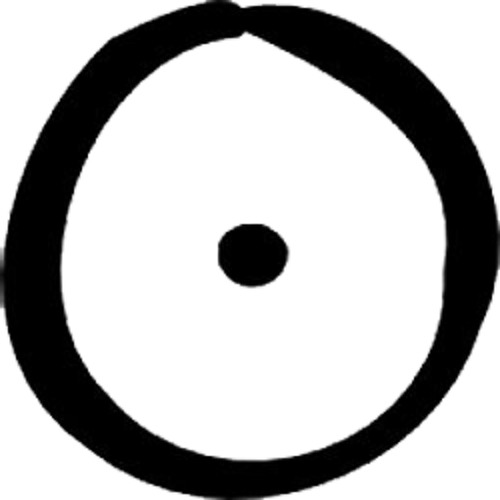 Почему Индия и в XXI веке остаётся «другой планетой»?
Почему Индия и в XXI веке остаётся «другой планетой»?